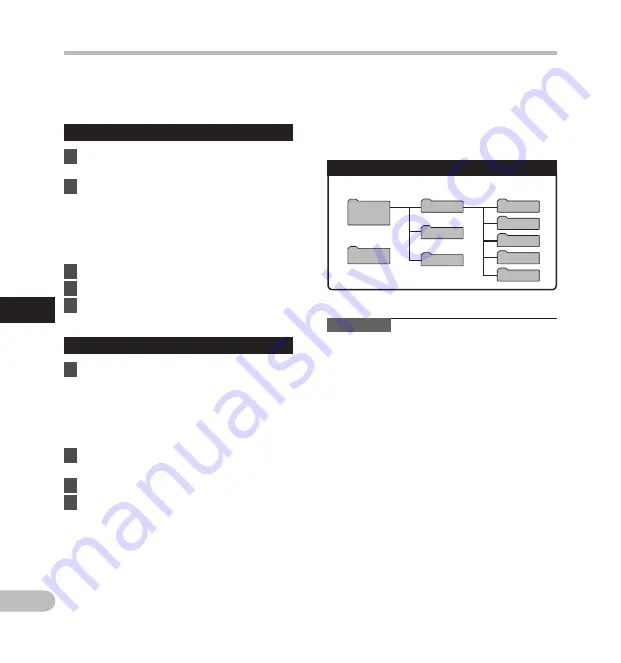
5
FR
Folder A
Folder B
Folder C
Folder D
Music
Recorder
Windows
Disque
amovible
Macintosh
LS20M
Folder E
DCIM
Transférez les fichiers audio à votre PC
Les 5 dossiers vocaux de cet enregistreur sont nommés [
Folder A
], [
Folder B
], [
Folder C
], [
Folder D
] et
[
Folder E
] et les fichiers vocaux enregistrés sont sauvegardés dans ces dossiers. De plus, le dossier de
tournage vidéo est dénommé [
DCIM
]. Copiez un dossier dans n’importe quel dossier de votre PC.
Windows
1
Connectez l’enregistreur à votre PC
(
☞
P.90).
Ouvrez la fenêtre de l’Explorateur.
• Lorsque vous raccordez l’enregistreur à un
ordinateur Windows et ouvrez [
Poste de
travail
], il sera reconnu sous le nom de
lecteur dans le nom du produit. L’insertion
d’une carte SD vous permet de l’utiliser
comme un [
Disque amovible
].
Ouvrez le dossier du nom du produit.
Copiez les données.
Déconnectez l’enregistreur du PC
(
☞
P.91).
4
Noms des lecteurs et noms des dossiers
lorsqu’un PC est connecté:
Carte SD
Remarques
• Lors de la transmission de données, [
Busy
]
s’affiche et le voyant PEAK/LED clignote. Ne
débranchez JAMAIS le câble USB lorsque le
voyant PEAK/LED clignote. Ceci entraînerait la
destruction des données.
• Dans un environnement Windows standard, les
fichiers au format WAV 24 bits ne peuvent pas
être lus. Utilisez la fonction « Quick Time » ou «
Olympus Sonority » (Option).
• « Olympus Sonority » (option) vous permet
d’exécuter des opérations telles que l’édition de
fichiers vocaux, mais ne prend pas en charge les
fichiers vidéo.
Noms de lecteure
Nom de dossier
Macintosh
1
Connectez l’enregistreur à votre PC
(
☞
P.90).
• Lorsque vous connectez l’enregistreur à
ordinateur Mac OS, il sera reconnu par le
nom du lecteur du nom du produit sur le
bureau. Lorsqu’une carte SD est insérée,
[
LS20M
] sera affiché.
Double-cliquez sur l’icône du nom du
produit sur le bureau.
Copiez les données.
Déconnectez l’enregistreur du PC
(
☞
P.91).
Transf
ére
z les fichiers audio à v
otre PC
















































